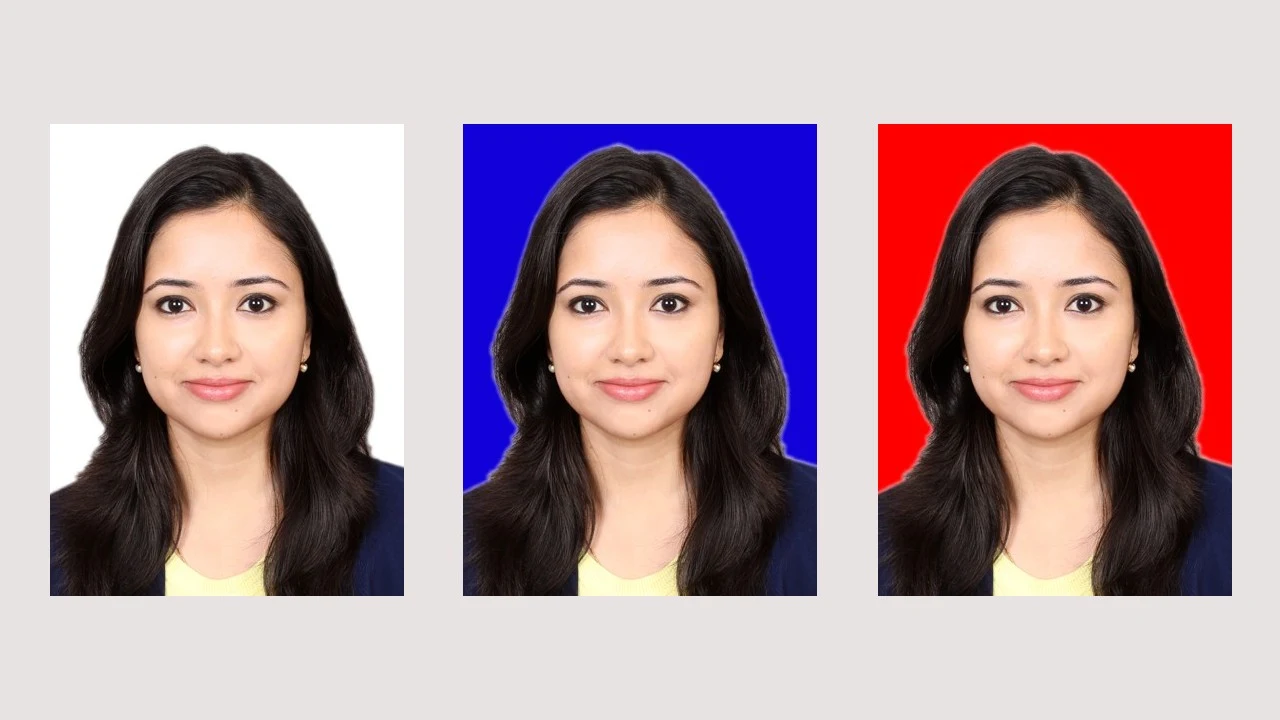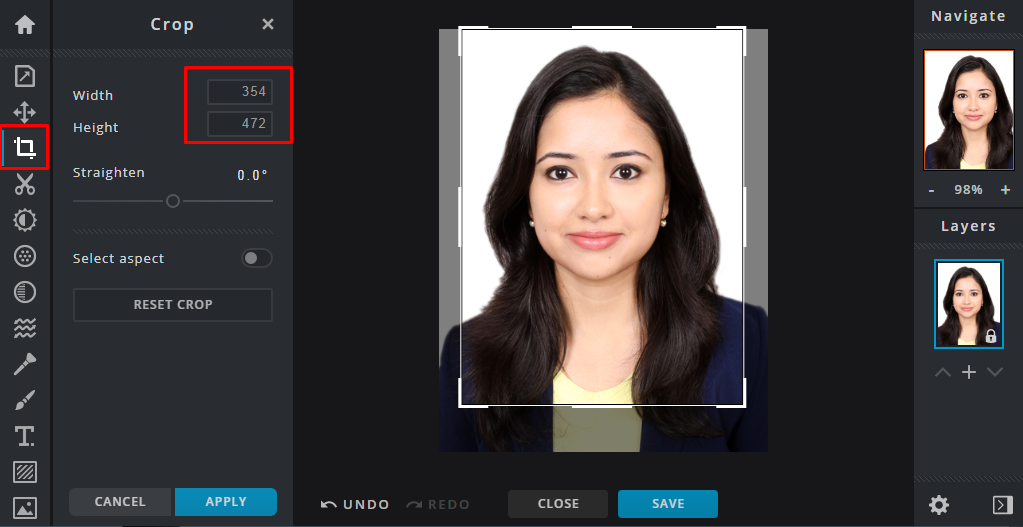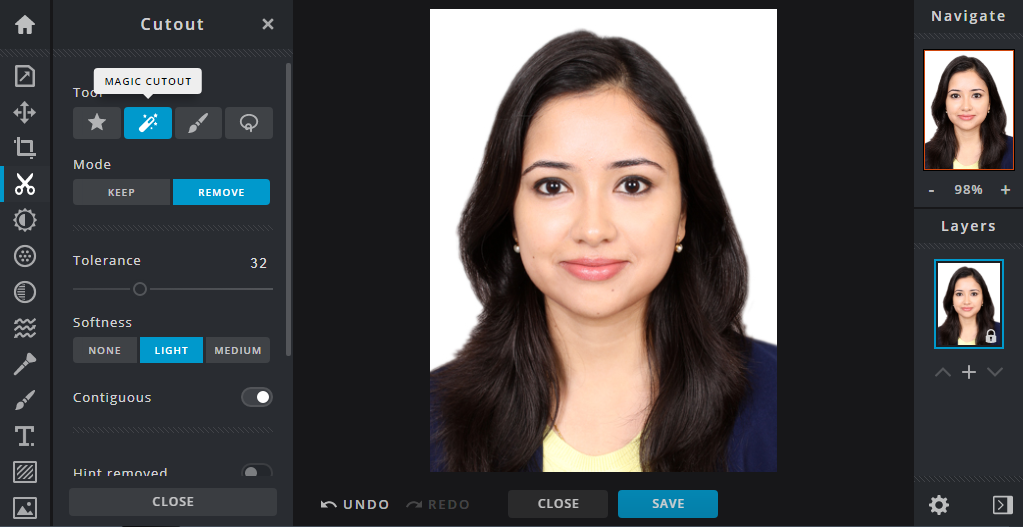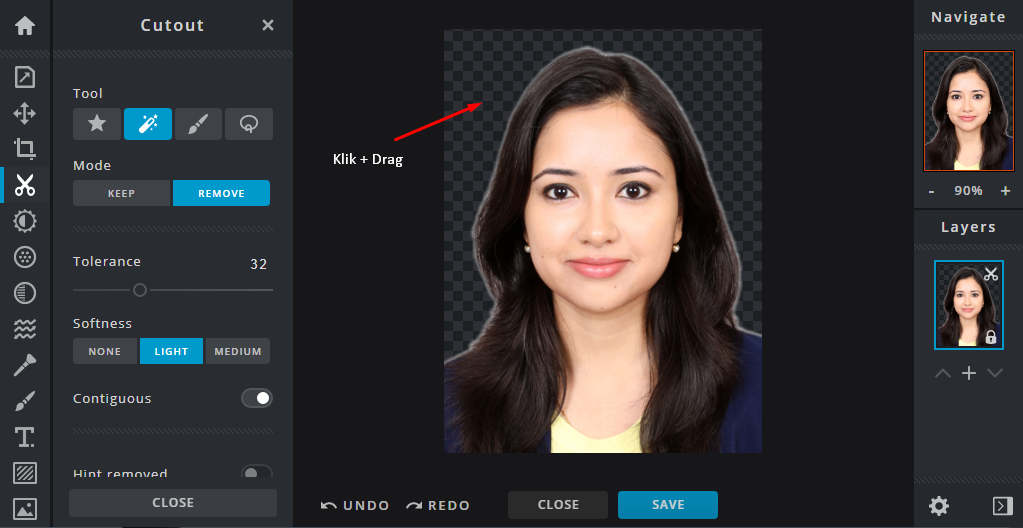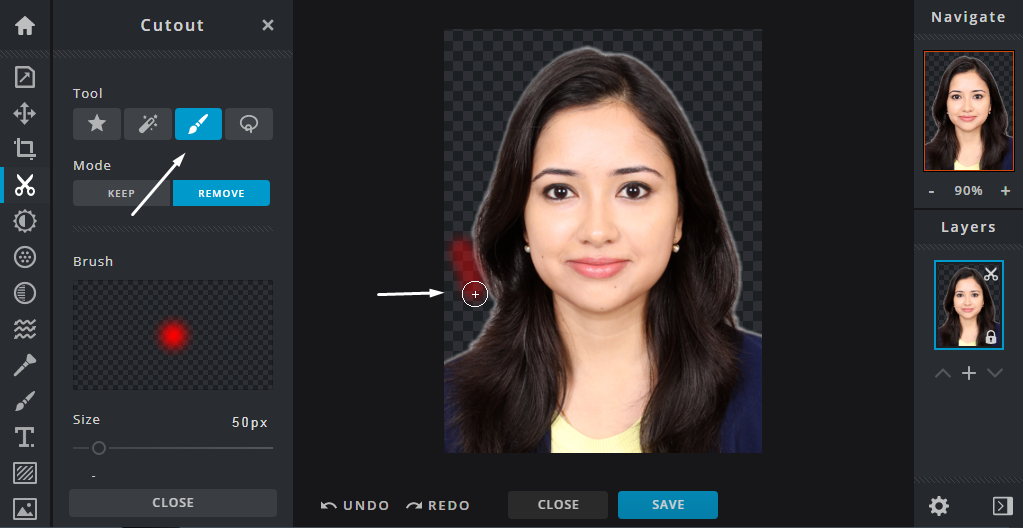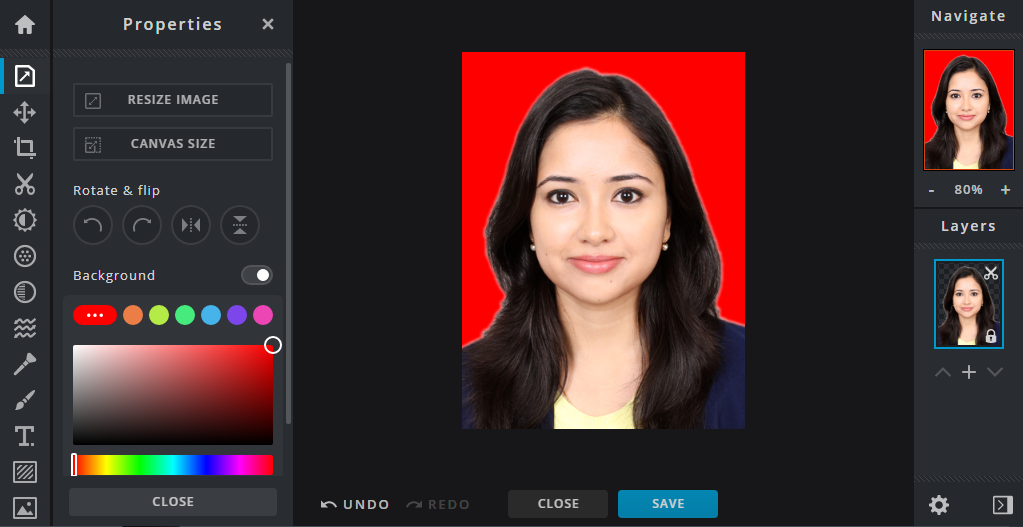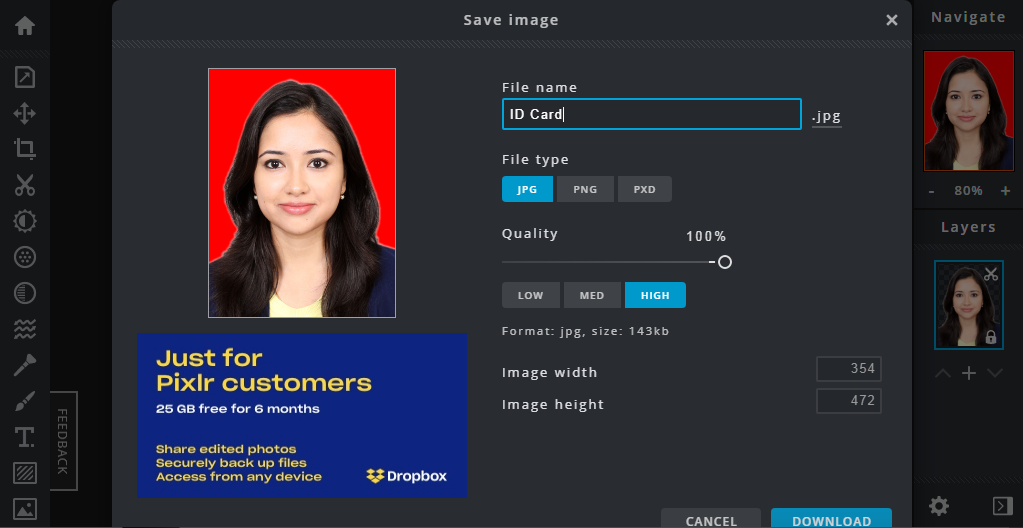Cara Merubah Warna Background Foto Secara Online
Merubah background foto sangat mudah, bisa dilakukan secara offline maupun online. Pada beberapa tutorial sebelumnya sudah diuraikan cara merubah foto background secara online, dan tutorial kali ini juga akan meubah backgroud foto secara online khususnya untuk foto formal.
Ada kalanya kita membutuhkan foto untuk keperluan formal semisal untuk e-KTP, SIM, Passport atau keperluan administrasi lainnya yang mendadak, dan jika mengharuskan perubahan warna backround berikut ini langkah mudah yang bisa dilakukan secara online.
Langkah Pertama Merubah Ukuran
Langsung saja kita siapkan foto formal yang akan di edit, lalu buka melalui foto editor (Pixlr-X) - Klik "Open Image". Untuk keperluan administrasi biasanya dipakai ukuran 3x4 baik dalam satuan cm, mm, inc atau px. Karena tool foto editor menggunakan satuan pixel maka kita rubah dulu ukurannya lebar 354 px dan tinggi 472 px.
Cara pada menu sidebar pilih "Crop" lalu isikan ukuran foto 3x4 dan klik "Apply"
Langkah Kedua Menghapus Background
Lanjutkan dengan menghapus warna latar belakang foto, pada menu sidebar klik bagian "Cutout" - lalau pilih "magic cutout". Untuk setingan lainnya biarkan otomatis.
Untuk menghapus warna background foto arahkan kursor mouse pada bagian yang akan dihilangkan, klik dan drag sedikit saja, Secara otomatis editor akan menghapus bagian warna foto yang kita bilah.
Jika hasil penghapusan gambar nampak kurang rapih, bisa di rapihkan dengan mengganti alat penghapus ke "Draw Cutout" lalu hapus bagian yang kurang rapih secara hati-hati.
Langkah Ketiga Mengganti Warna Background
Setelah selesai dihapus, untuk mengganti warna latar belakang foto, pada menu sidebar klik di bagian "Properties" - nyalakan background foto - pilih warna yang diinginkan. Biasanya untuk keperluan formal dipakai merah atau biru.
Terakhir kita bisa langsung menyimpan hasil editan dengan cara "Save" lalu klik "Download".
Itulah cara mudah mengganti warna latar belakang foto atau background secara online. Sangat mudah hanya menggunakan web editor pixlr-x. Selamat Mencoba.
Ada kalanya kita membutuhkan foto untuk keperluan formal semisal untuk e-KTP, SIM, Passport atau keperluan administrasi lainnya yang mendadak, dan jika mengharuskan perubahan warna backround berikut ini langkah mudah yang bisa dilakukan secara online.
Langkah Pertama Merubah Ukuran
Langsung saja kita siapkan foto formal yang akan di edit, lalu buka melalui foto editor (Pixlr-X) - Klik "Open Image". Untuk keperluan administrasi biasanya dipakai ukuran 3x4 baik dalam satuan cm, mm, inc atau px. Karena tool foto editor menggunakan satuan pixel maka kita rubah dulu ukurannya lebar 354 px dan tinggi 472 px.
Cara pada menu sidebar pilih "Crop" lalu isikan ukuran foto 3x4 dan klik "Apply"
Langkah Kedua Menghapus Background
Lanjutkan dengan menghapus warna latar belakang foto, pada menu sidebar klik bagian "Cutout" - lalau pilih "magic cutout". Untuk setingan lainnya biarkan otomatis.
Untuk menghapus warna background foto arahkan kursor mouse pada bagian yang akan dihilangkan, klik dan drag sedikit saja, Secara otomatis editor akan menghapus bagian warna foto yang kita bilah.
Jika hasil penghapusan gambar nampak kurang rapih, bisa di rapihkan dengan mengganti alat penghapus ke "Draw Cutout" lalu hapus bagian yang kurang rapih secara hati-hati.
Langkah Ketiga Mengganti Warna Background
Setelah selesai dihapus, untuk mengganti warna latar belakang foto, pada menu sidebar klik di bagian "Properties" - nyalakan background foto - pilih warna yang diinginkan. Biasanya untuk keperluan formal dipakai merah atau biru.
Terakhir kita bisa langsung menyimpan hasil editan dengan cara "Save" lalu klik "Download".
Itulah cara mudah mengganti warna latar belakang foto atau background secara online. Sangat mudah hanya menggunakan web editor pixlr-x. Selamat Mencoba.